Для быстрого поиска данных на диске в Windows 10 предусмотрена функция индексирования файлов — в сущности, создания базы данных расположения файлов, ведь в противном случае функции поиска приходилось бы просматривать весь диск. Однако есть утилиты для поиска файлов на диске, которые не создают никаких баз индексирования, но отличаются при этом куда высокой скоростью работы. Как им это удается?
Логично предположить, что в процессе поиска они обращаются к области MFT — ключевой структуре файловой системы NTFS, без которой расположенные на диске данные превратились бы в буквальном смысле в свалку байтов.
MFT, или иначе Master File Table (главная файловая таблица), представляет собой особую служебную область на диске, отведенную под хранение базы, в которую автоматически записываются сведения о файлах и каталогах, начиная от их имен и атрибутов и заканчивая порядком размещения на диске. По умолчанию при создании логического тома под MFT автоматически резервировалось 12,5% общей емкости раздела (MFT-зона), по крайней мере, раньше было именно так, хотя в зависимости от конфигурации некоторых параметров резервируемый процент может быть и иным. MFT является настолько важной частью файловой системы, что его повреждение приведет к невозможности чтения файла, группы файлов или даже всего раздела, ведь операционная система попросту не будет знать, к какому сектору обращаться.
Типичной ошибкой, указывающей на повреждение MFT на уровне заголовка раздела, является сообщение «Структура диска повреждена. Чтение невозможно».
Столь востребованная и всеми и всюду рекламируемая CHKDSK в данном случае вам не поможет, ведь для этого ей потребовалось бы иметь в своем распоряжении бекап сектора MFT, что в ее задачи не входит по определению.
Так может быть есть программы, которые умеют это делать? Возможно, только вот их ценность представляется сомнительной, так как в процессе работы пользователь или операционная система постоянно что-то записывает на диск, а что-то стирает с него, внося тем самым изменения в таблицу MFT. К тому же на самом диске имеется копия MFT, которая, по идее, должна располагаться в середине логического тома. Другое дело — создание резервной копии MFT заголовка раздела, которая и впрямь позволит вам получить доступ к диску с данными в случае повреждения MFT.
Где именно располагается MFT файлов
Поскольку информация о структуре NTFS скудна и порой противоречива, ответ на этот вопрос всё же лучше искать у профессионалов, например, что такое номер записи MFT и почему один номер записи ведет в один сектор, а другой — в другой? Что же касается MFT заголовков логических разделов, то обнаружить их не так уже и сложно. Найти сектор MFT может популярная программа для восстановления данных R-Studio.
Если выделить в ней том, в разделе правой колонке «Информация NTFS» у вас будет две строки «MFT Позиция» и «MFT Зеркальная Позиция», одна из которых является оригиналом, а другая точной ее копией.
Справа в строках будут указаны номера секторов, в данном примере номером сектора «MFT Позиции» является 6291456, а номером «MFT Зеркальной Позиции» — 16.
Для этих целей также можно использовать специализированную утилиту FomsoftDataRecovery, выбрав в меню «Просмотр логических структур» -> «№ Записи MFT».
Затем в открывшемся окошке нужно будет указать букву тома и нажать «OK».
Результат аналогичный — номер логического сектора MFT для нашего тома тот же, что и в R-Studio — 6291456, к тому же FomsoftDataRecovery показала еще максимальную границу MFT — сектор, если, конечно, мы всё правильно поняли, так как пока не углублялись в изучение функционала этого инструмента.
Зная же номер сектора, можно легко перейти в область MFT, воспользовавшись шестнадцатеричным редактором, например, встроенным в Acronis Disk Director 12.
Выбираем опцию «Редактировать том», в открывшемся окошке редактора жмем стрелку «Перейти к сектору».
И нажимаем «OK».
Вас тут же перекинет к сектору MFT.
Который вы можете просмотреть и забекапить в файл без расширения, выбрав на панели инструментов опцию «Записать в файл».
Не забудьте только указать размер файла, вполне должно хватить и 512 байт.
Аналогичным образом выполняется восстановление.
Сначала в шестнадцатеричном редакторе нужно перейти в перезаписываемый сектор, нажать на панели инструментов «Прочитать из файла».
Указать путь к резервной копии сектора, согласиться на перезапись.
И сохранить изменения.
Наконец, вы всегда можете восстановить свои файлы с раздела с поврежденной MFT, воспользовавшись той же R-Studio, умеющей искать файлы по сигнатурам, последовательно перебирая все сектора.
А если содержимое раздела не представляет для вас ценности, вы можете отформатировать том, пересоздав файловую систему вместе с MFT.
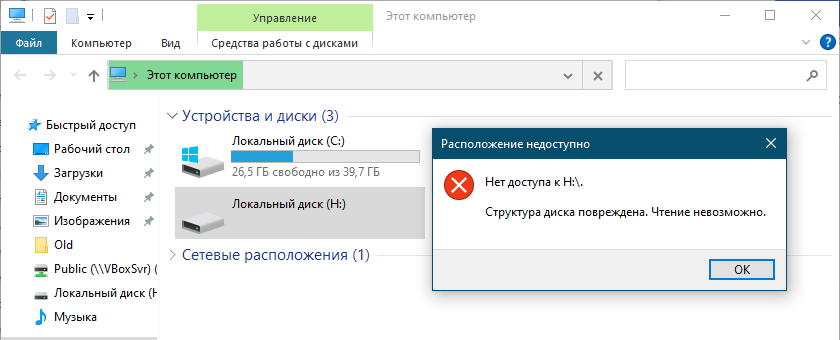
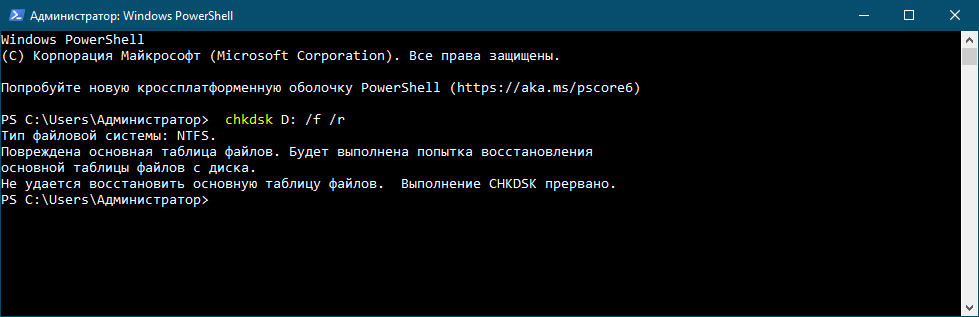
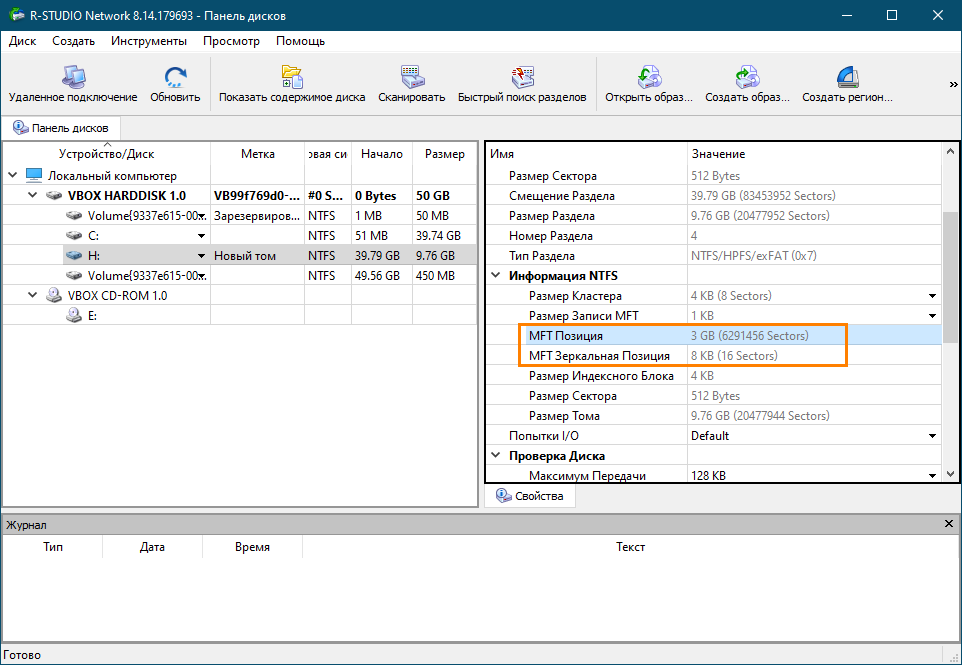
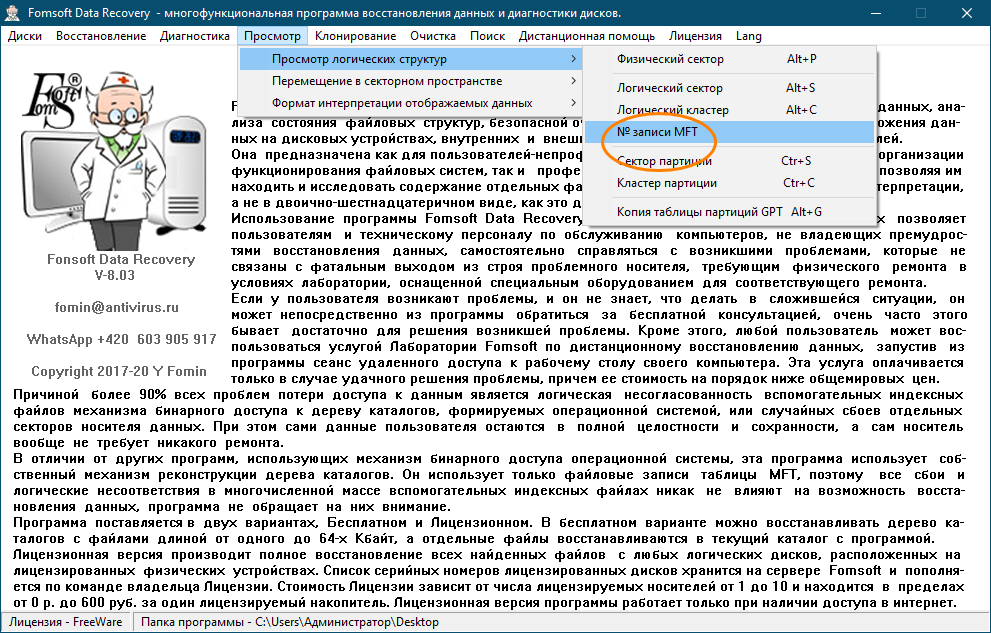
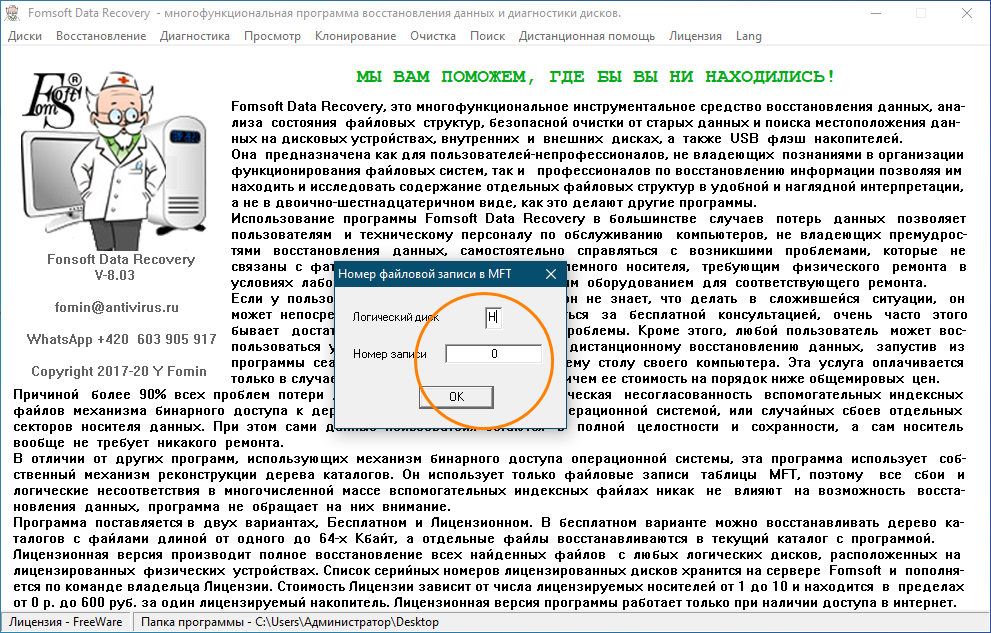
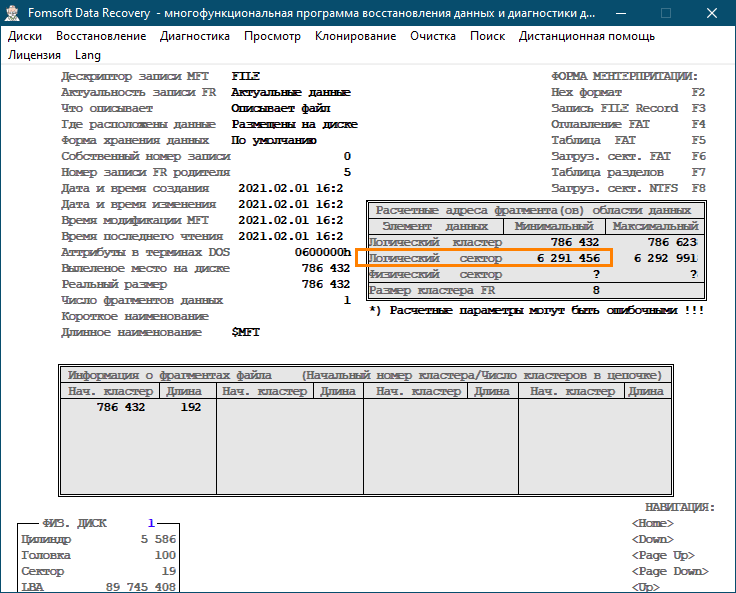
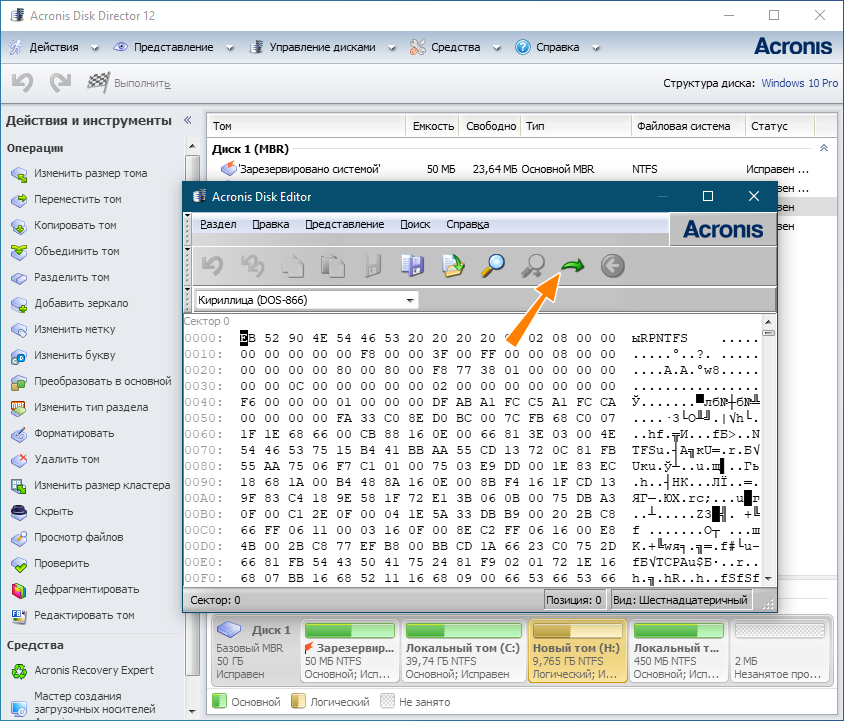
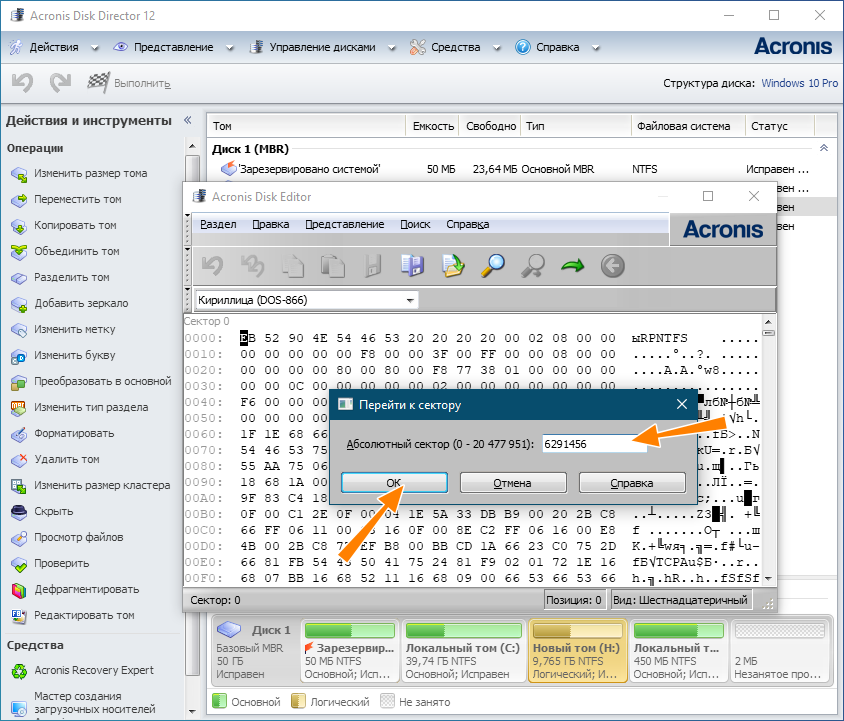
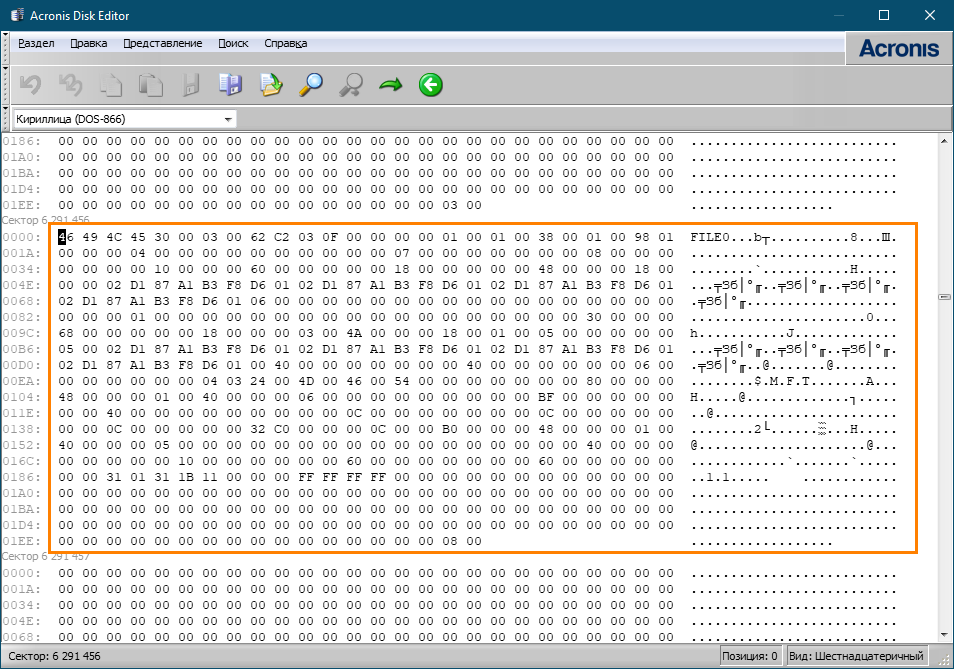
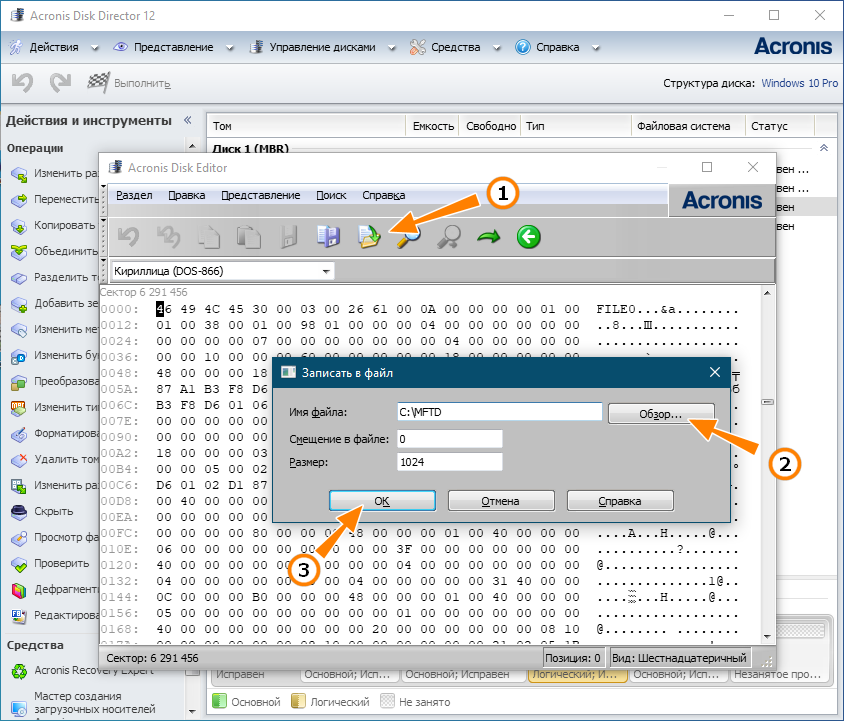
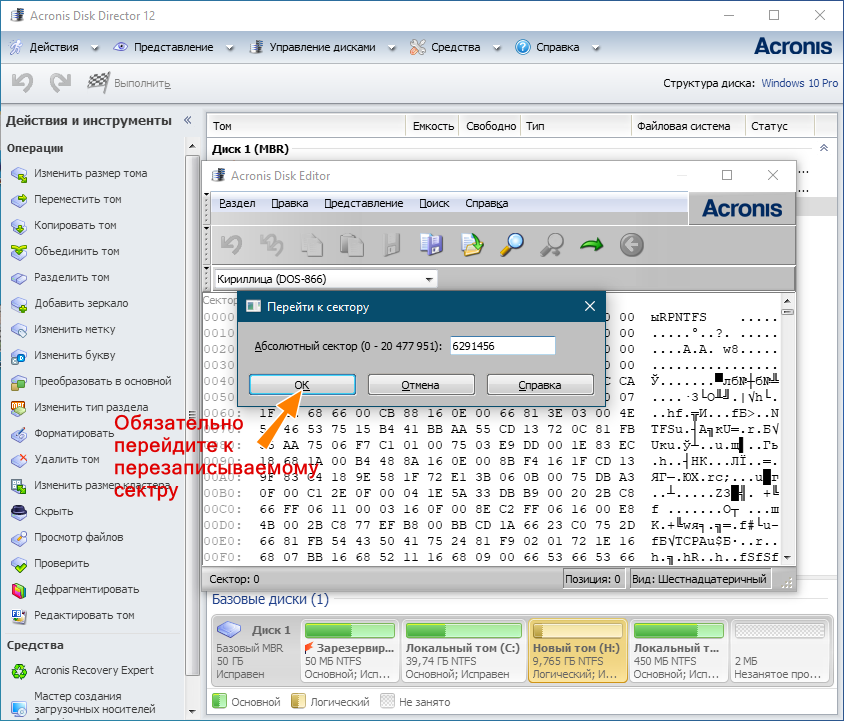
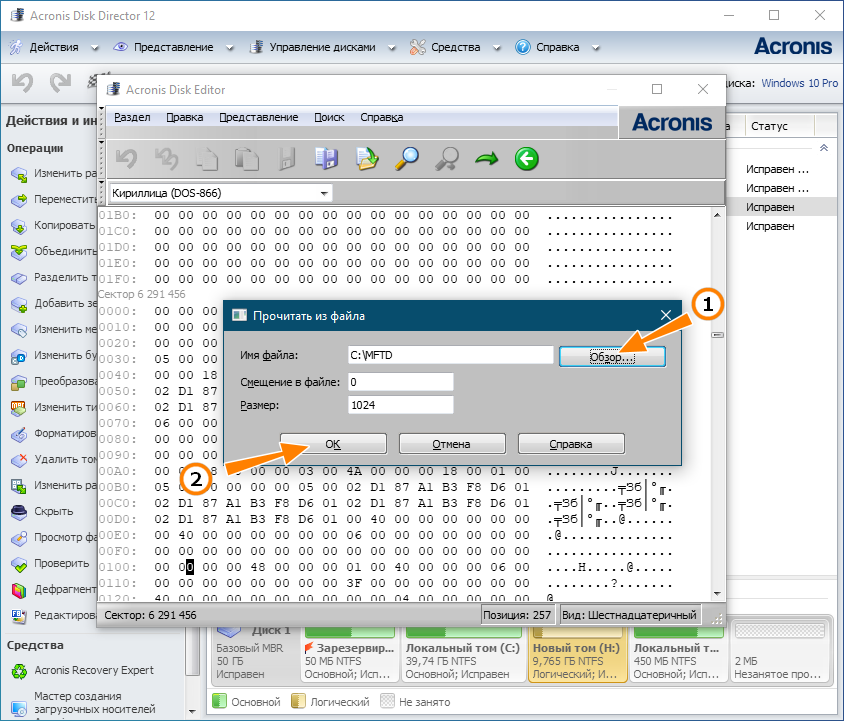
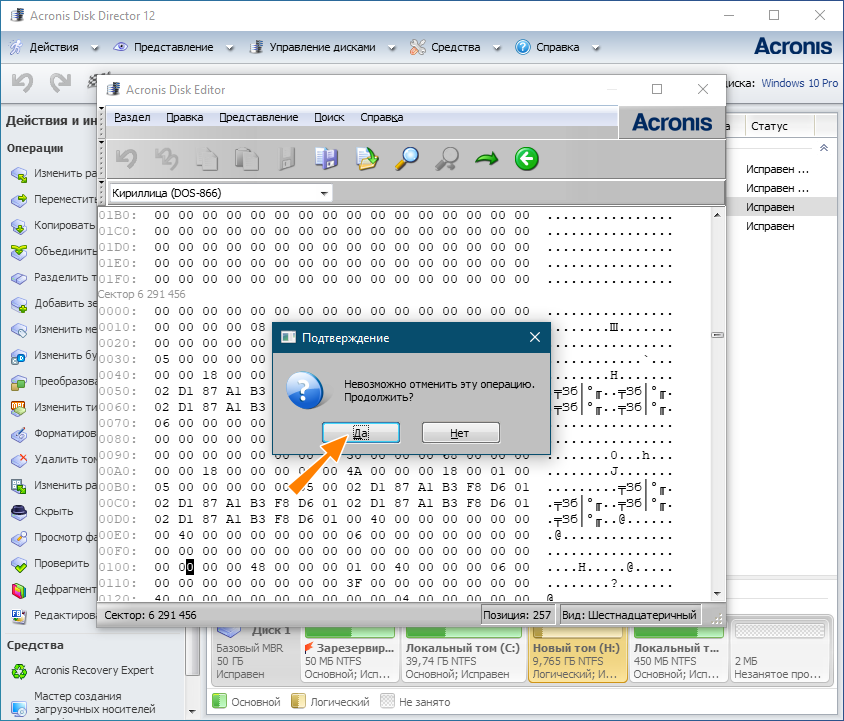
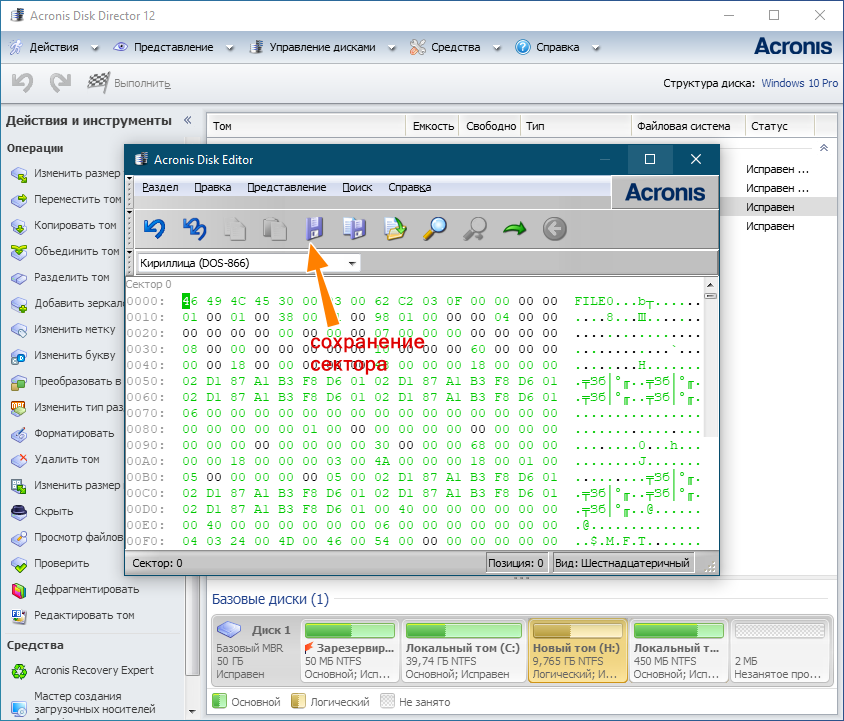
Добавить комментарий